Τι είναι το Wondershare DVD Creator και αν αξίζει να το χρησιμοποιήσετε
Δεν μπορεί να αμφισβητηθεί ότι οι φυσικοί δίσκοι αντικαθίστανται αργά από ψηφιακά μέσα, αλλά μπορεί να έχετε ακόμα μια μεγάλη συλλογή DVD για να δημιουργήσετε αντίγραφα ασφαλείας των σπιτικών βίντεο και των αγαπημένων σας ταινιών. Πώς μπορείτε να γράψετε ψηφιακά βίντεο σε φυσικούς δίσκους; Η απάντηση είναι ότι χρειάζεστε μια εφαρμογή δημιουργίας DVD, όπως Δημιουργός DVD Wondershare. Ωστόσο, τι μπορεί να κάνει και αν αξίζει να ανοίξετε το πορτοφόλι σας. Αυτή η αμερόληπτη κριτική θα απαντήσει λεπτομερώς σε αυτές τις ερωτήσεις.
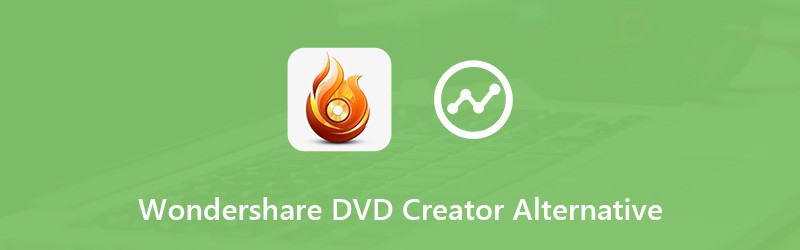

Μέρος 1: Επανεξέταση του Wondershare DVD Creator
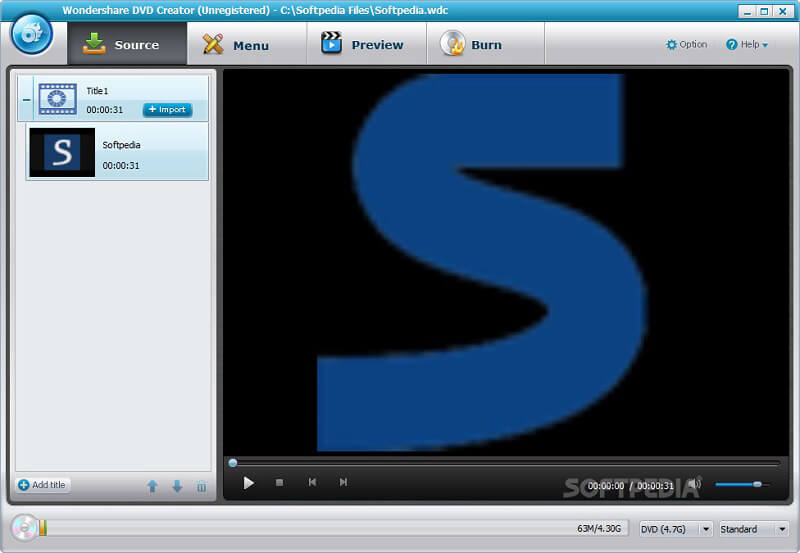
Το Wondershare DVD Creator είναι ένα από τα κορυφαία προγράμματα παραγωγής DVD που είναι δημοφιλή σε όλο τον κόσμο. Σε αντίθεση με τις ενσωματωμένες λειτουργίες εγγραφής DVD σε Windows και Mac, το λογισμικό είναι σε θέση να παράγει DVD με δυνατότητα αναπαραγωγής με το περιεχόμενο πολυμέσων σας. Επιπλέον, μπορείτε να αποκτήσετε εκτεταμένες δυνατότητες επαγγελματικού επιπέδου, όπως:
- Δημιουργήστε φυσικούς δίσκους με δυνατότητα αναπαραγωγής ή δεδομένων και ISO με αρχεία πολυμέσων.
- Υποστηρίξτε περισσότερες από 150 μορφές βίντεο όπως MP4, MKV, AVI κ.λπ.
- Εργαστείτε σε διαφορετικούς τύπους DVD, όπως DVD-9, DVD-5 και άλλα.
- Ενσωμάτωση πολλών προτύπων μενού DVD.
- Ενσωματωμένο πρόγραμμα επεξεργασίας βίντεο με βασικά εργαλεία επεξεργασίας βίντεο.
- Κάντε παρουσίαση με φωτογραφίες και γράψτε το σε DVD.
Εν ολίγοις, το Wondershare DVD Creator είναι μια ευέλικτη εφαρμογή για την εγγραφή αρχείων πολυμέσων σε DVD. Ωστόσο, μπορεί να θέλετε να μάθετε τα πλεονεκτήματα και τα μειονεκτήματα προτού λάβετε απόφαση.
Πλεονεκτήματα
- Είναι πολύ εύκολο στη χρήση και υποστήριξη με ένα κλικ για εγγραφή DVD.
- Το Wondershare DVD Creator είναι συμβατό με Windows και Mac.
- Το ενσωματωμένο πρόγραμμα επεξεργασίας βίντεο είναι εύκολο στη χρήση.
- Υποστηρίζει ένα ευρύ φάσμα μορφών μέσων και τύπων δίσκων.
Μειονεκτήματα
- Η καμπύλη μάθησης απαιτεί κάποια τεχνική ικανότητα.
- Το πρόγραμμα επεξεργασίας βίντεο είναι πολύ βασικό για προχωρημένους χρήστες.
- Είναι ακριβό σε σύγκριση με άλλα προγράμματα δημιουργίας DVD που έχουν παρόμοια χαρακτηριστικά.
Μέρος 2: Κορυφαίες 3 εναλλακτικές λύσεις για το Wondershare DVD Creator
Το Wondershare DVD Creator προφανώς δεν είναι το καλύτερο λογισμικό δημιουργίας DVD για όλους. Ευτυχώς, έχετε ακόμα πολλές επιλογές.
Κορυφή 1: Δημιουργός DVD Vidmore
Παρόμοιο με το Wondershare DVD Creator, Δημιουργός DVD Vidmore είναι μια λύση all-in-one για να φτιάξετε DVD με δυνατότητα αναπαραγωγής. Ωστόσο, είναι καλά σχεδιασμένο έτσι ώστε ο καθένας να μπορεί να το κυριαρχήσει γρήγορα, συμπεριλαμβανομένων των μη τεχνολογικών γνώσεων.
Πλεονεκτήματα
- Δημιουργήστε εύκολα δίσκο DVD / φάκελο / ISO και δίσκο Blu-ray / φάκελο / ISO.
- Υποστηρίξτε σχεδόν όλες τις μορφές πολυμέσων.
- Δημιουργήστε επαγγελματικά DVD με ωκεανούς προτύπων.
- Ενσωματώστε την επιτάχυνση υλικού για να βελτιώσετε την απόδοση.
Μειονεκτήματα
- Δεν είναι δωρεάν λογισμικό, αν και η τιμή είναι αρκετά προσιτή.
Βήμα 1: Εισαγωγή αρχείων βίντεο
Τοποθετήστε έναν κενό δίσκο στη μονάδα DVD και ξεκινήστε την καλύτερη εναλλακτική λύση για το Wondershare DVD Creator μετά την εγκατάστασή του στον υπολογιστή σας. Επιλέγω Δίσκος DVD για να ανοίξετε την κύρια διεπαφή. Κτύπημα Προσθήκη αρχείου πολυμέσων μενού στην επάνω αριστερή γωνία και προσθέστε τα αρχεία πολυμέσων προέλευσης.

Βήμα 2: Προσθήκη μενού DVD
Ορίστε τις επιλογές στο κάτω μέρος με βάση την κατάστασή σας. Κάντε κλικ στο Επόμενο για να ανοίξετε το παράθυρο προτύπου μενού. μεταβείτε στο Πρότυπο μενού καρτέλα, βρείτε το αγαπημένο σας πρότυπο και επιλέξτε το. Στη συνέχεια, μπορείτε να αλλάξετε τη μουσική υπόκρουση, την εικόνα φόντου και άλλα στοιχεία. Για να δημιουργήσετε εξατομικευμένο μενού DVD, μεταβείτε στο Προσαρμοσμένο πρότυπο στην εναλλακτική λύση για το Wondershare DVD Creator. Εναλλακτικά, επιλέξτε το πλαίσιο δίπλα Χωρίς μενού. Εάν δεν είστε σίγουροι, κάντε κλικ στο Προεπισκόπηση κουμπί για να ελέγξετε το εφέ.
Υπόδειξη: Για να επεξεργαστείτε τα αρχεία βίντεο, κάντε κλικ στο Ηλεκτρικά εργαλεία μενού στην κύρια διεπαφή και ανοίξτε το παράθυρο του προγράμματος επεξεργασίας βίντεο.

Βήμα 3: Δημιουργήστε DVD με δυνατότητα αναπαραγωγής
Χτύπα το Εγκαυμα για να μπείτε στο παράθυρο ρύθμισης. Επιλέξτε το πλαίσιο δίπλα Εγγραφή σε δίσκο και τροποποιήστε τις ρυθμίσεις. Τέλος, κάντε κλικ στο Αρχή κουμπί για να ενεργοποιήσετε τη διαδικασία.

Μην ξεχάσετε το Κωδικοποιητές DVD για αναπαραγωγή του DVD που δημιουργήθηκε για τη συσκευή σας.
Κορυφή 2: DVD Flick

Το DVD Flick είναι ένας κατασκευαστής DVD ανοιχτού κώδικα και δωρεάν εναλλακτική λύση στο Wondershare DVD Creator. Για άτομα με περιορισμένο προϋπολογισμό, το DVD Flick είναι μια καλή επιλογή για την εγγραφή δίσκων με δυνατότητα αναπαραγωγής σε υπολογιστές.
Πλεονεκτήματα
- Εντελώς δωρεάν για χρήση χωρίς όριο.
- Υποστήριξη 72 μορφών βίντεο και 42 μορφών ήχου.
- Δημιουργήστε DVD με δυνατότητα αναπαραγωγής για συσκευές αναπαραγωγής DVD, home cinema και κέντρα πολυμέσων.
- Αποθηκεύστε έργα για εγγραφή αργότερα.
Μειονεκτήματα
- Είναι διαθέσιμο μόνο στα Windows 7 και παλαιότερα.
- Υπάρχουν περιορισμένα πρότυπα και χρήσιμα εργαλεία.
Κορυφή 3: Δημιουργός DVD iSkysoft

Το iSkysoft DVD Creator είναι μια άλλη επιλογή για τη δημιουργία DVD χωρίς το Wondershare DVD Creator. Λειτουργεί τόσο σε Windows όσο και σε Mac. Από τότε που κυκλοφόρησε το 2004, αυτό το πρόγραμμα δημιουργίας DVD έχει προσελκύσει πολλούς χρήστες.
Πλεονεκτήματα
- Δημιουργήστε DVD, φάκελο DVD ή αρχείο ISO με βίντεο και φωτογραφίες.
- Προσφέρετε βασικά εργαλεία επεξεργασίας βίντεο.
- Δημιουργήστε μενού DVD μόνοι σας.
- Υποστήριξη δίσκων Blu-ray επίσης. (DVD VS Blu-ray)
Μειονεκτήματα
- Τα πρότυπα μενού είναι περιορισμένα.
- Μπορεί μερικές φορές να συντρίψει ή να παγώσει.
Μέρος 3: Συχνές ερωτήσεις του Wondershare DVD Creator
Πόσο κοστίζει το Wondershare DVD Creator;
Σύμφωνα με τον προγραμματιστή, κοστίζει τουλάχιστον $49.95, αλλά μπορείτε να λάβετε κάποια έκπτωση στα φεστιβάλ.
Πώς μπορώ να χρησιμοποιήσω το Wondershare DVD Creator σε Mac;
Υπάρχει μια έκδοση για υπολογιστές Mac και μπορείτε να την αγοράσετε στο Mac App Store στο $25. Ωστόσο, δεν λειτουργεί καλά σε Mac. Πολλοί χρήστες ανέφεραν το πρόβλημα διακοπής λειτουργίας.
Μπορεί το Wondershare να είναι αξιόπιστο;
Το Wondershare είναι ένας διάσημος πάροχος λογισμικού σε όλο τον κόσμο. Εάν κάνετε λήψη λογισμικού από τον επίσημο ιστότοπο, είναι ασφαλές. Ωστόσο, υπάρχουν πολλοί ψεύτικοι ιστότοποι με ιούς και spyware. Επομένως, πρέπει να είστε προσεκτικοί κατά τη λήψη του Wondershare DVD Creator και άλλου λογισμικού στο διαδίκτυο.
συμπέρασμα
Τώρα, θα πρέπει να καταλάβετε τι είναι το Wondershare DVD Creator και αν πρέπει να ανοίξετε το πορτοφόλι σας για να το αγοράσετε σύμφωνα με την κριτική μας. Μερικές φορές, απλά χρειάζεστε ένα εργαλείο για να γράψετε τα βίντεό σας σε ένα DVD και να δημιουργήσετε ένα αντίγραφο ή να το απολαύσετε σε μεγάλη οθόνη. Το Wondershare DVD Creator μπορεί να καλύψει τις ανάγκες σας εάν είστε τεχνολογικοί και δεν σας ενδιαφέρει το κόστος. Διαφορετικά, θα πρέπει να μάθετε περισσότερες επιλογές, όπως το Vidmore DVD Creator. Περισσότερες ερωτήσεις? Καλώς ήλθατε να αφήσετε ένα μήνυμα παρακάτω.
Συμβουλές για DVD
-
Δημιουργήστε DVD
-
Αναπαραγωγή DVD

